Quer resolver os problemas das pessoas com software útil? Então Negócios baseados em SaaS (Software as a Service) são a melhor ideia. Porque traz receita recorrente.
O primeiro passo para entrar no negócio de Software como Serviço (SaaS) é criar um site. Mas muitas vezes as pessoas caem no armadilha de sites sofisticados com muito custo.
Bem, para startups com o modelo SaaS, nem sempre é essencial criar um site comercial gastando milhares de dólares.
Mas o fato não é verdade. Você pode desenvolver um site SaaS sem codificação. Com a ajuda dos plug-ins certos, é fácil projetar o site inteiro a um custo muito barato.
Um site funcional minimamente projetado, com todos os recursos e o tipo certo de apresentação gráfica seria suficiente.
Para isso, você não precisa fazer tudo do zero.
Apenas usando WordPress, Complemento ElementsKit e construtor de páginas Elementor, você pode criar o mesmo site criado por empresas milionárias.
Nesta postagem, compartilharemos como você pode criar seu próprio site baseado em SaaS sem qualquer codificação. Mesmo uma pessoa que nunca escreveu uma única linha de código pode seguir este guia e projetar o site.
O que é SaaS em um site?
SaaS significa 'Software como Serviço'. Sites SaaS significam que os clientes podem acessar o site, escolher um plano de assinatura e usar o software online. Portanto, não há necessidade de baixar nada na unidade local.
Para os usuários, torna-se fácil usar software benéfico sem problemas. Para empresas de software, é a melhor forma de oferecer serviços com software sem ser pirateado.
Por que você deve entrar na indústria de SaaS?
O tamanho do A indústria de SaaS em 2021 foi de aproximadamente 145,5 bilhões de dólares americanos.
Indica claramente que nos próximos dias crescerá mais. Portanto, se você tem uma ideia que pode resolver os problemas das pessoas com software, você deveria entrar no setor de SaaS.
Mesmo que existam empresas com a mesma ideia que a sua, você ainda pode se sair bem oferecendo algo melhor que outras.
O que você precisa para criar um site SaaS?
Aqui, o objetivo é desenhar o site sem qualquer codificação. Você pode fazer isso do zero. Mas como você não quer fazer código, é necessário usar ferramentas de criação de páginas. Para lançar um novo site para negócios SaaS, você precisa:
- Domínio
- Hospedagem
- CMS WordPress
- Elementor
- Kit de Elementos
Selecionando o Domínio
O primeiro passo para qualquer site é escolher um nome de domínio. Será a identidade do seu negócio. Certifique-se de escolher um nome de domínio de marca que as pessoas possam lembrar facilmente.
Preferimos registrar um domínio de NomeCheap. Você também pode experimentar o GoDaddy e plataformas de registro de domínio semelhantes. Se você não estiver comprando nenhum tipo especial de domínio, custará cerca de $10.
Selecionando a hospedagem
O registro de um domínio fornece apenas uma identidade para o site ao tentar desenvolver um site comercial SaaS. Mas um serviço de hospedagem serve para armazenar dados do site. Dependendo do tamanho da empresa e do número de tráfego estimado, escolha uma hospedagem para a empresa. Para obter orientações detalhadas sobre hospedagem, leia o blog Melhores provedores de hospedagem na web para WordPress.
Instalando WordPress
Agora você precisa de um sistema de gerenciamento de conteúdo para controlar o site. Preferimos WordPress CMS a outros devido à sua facilidade de uso. Independentemente da plataforma de hospedagem, é fácil instalar o WordPress.
Vá ao painel de controle do usuário do serviço de hospedagem e localize a instalação do WordPress. A maioria dos provedores de hospedagem oferece instalação do WordPress com um clique. Escolha este recurso e instale o WordPress.
Instalando Elementor
Por que Elementor? Bem, o construtor de páginas Elementor facilita a adição de literalmente qualquer seção de um site. Com Elementor, nenhuma agência precisa projetar um site funcional e nem escrever uma única linha de código.
Para instalar Elementor, vá para Painel do WordPress => Plugins => Adicionar novo.
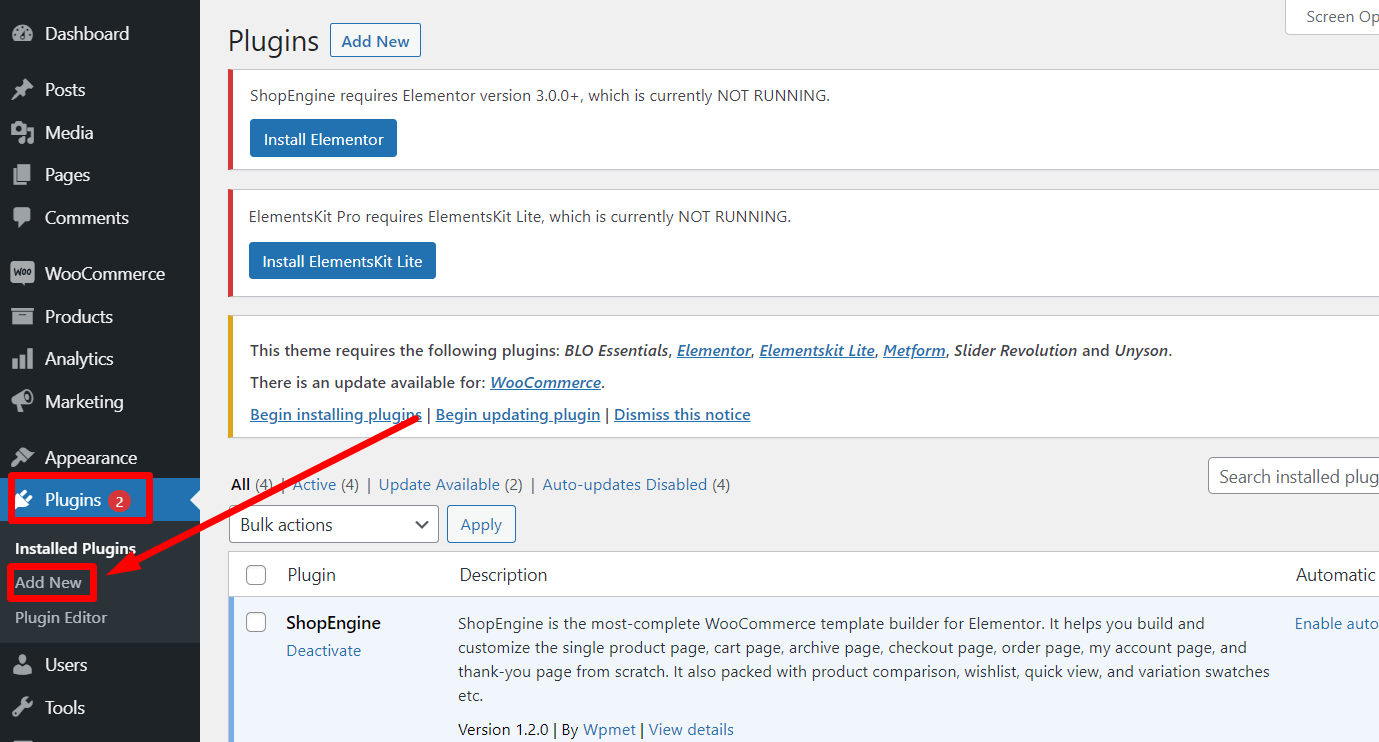
Agora pesquise Elementor na barra de pesquisa. Instale o plugin e ative-o.
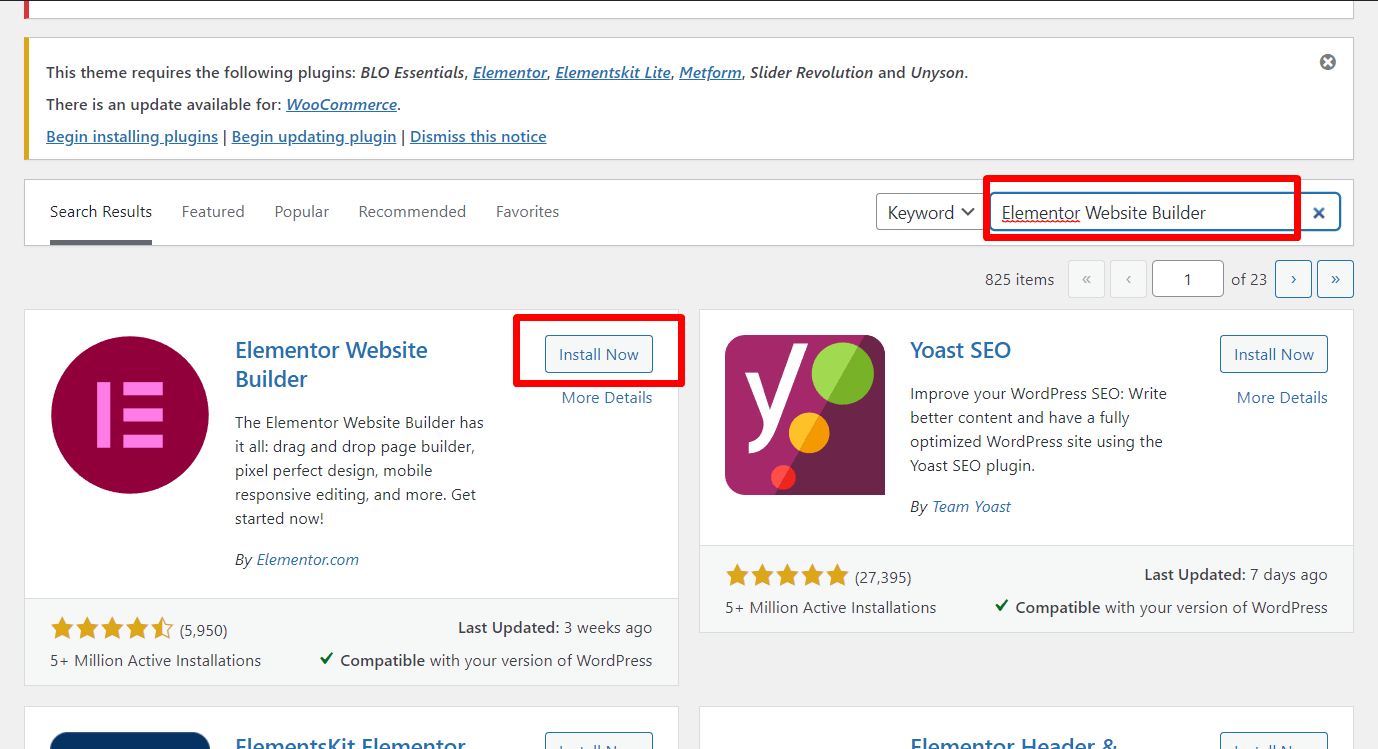
Instalando o ElementsKit
Apenas o Elementor não será bom o suficiente para projetar o site inteiro. Para isso, recomendamos instalando o ElementsKit, que adiciona inúmeras novas oportunidades para criar um site atraente.
Para instalar, no painel do WordPress, vá até a opção adicionar plugins e pesquise ElementsKit. Ele aparecerá na lista. Instale o plugin e ative-o. Escolha o assinatura premium com base em suas necessidades.
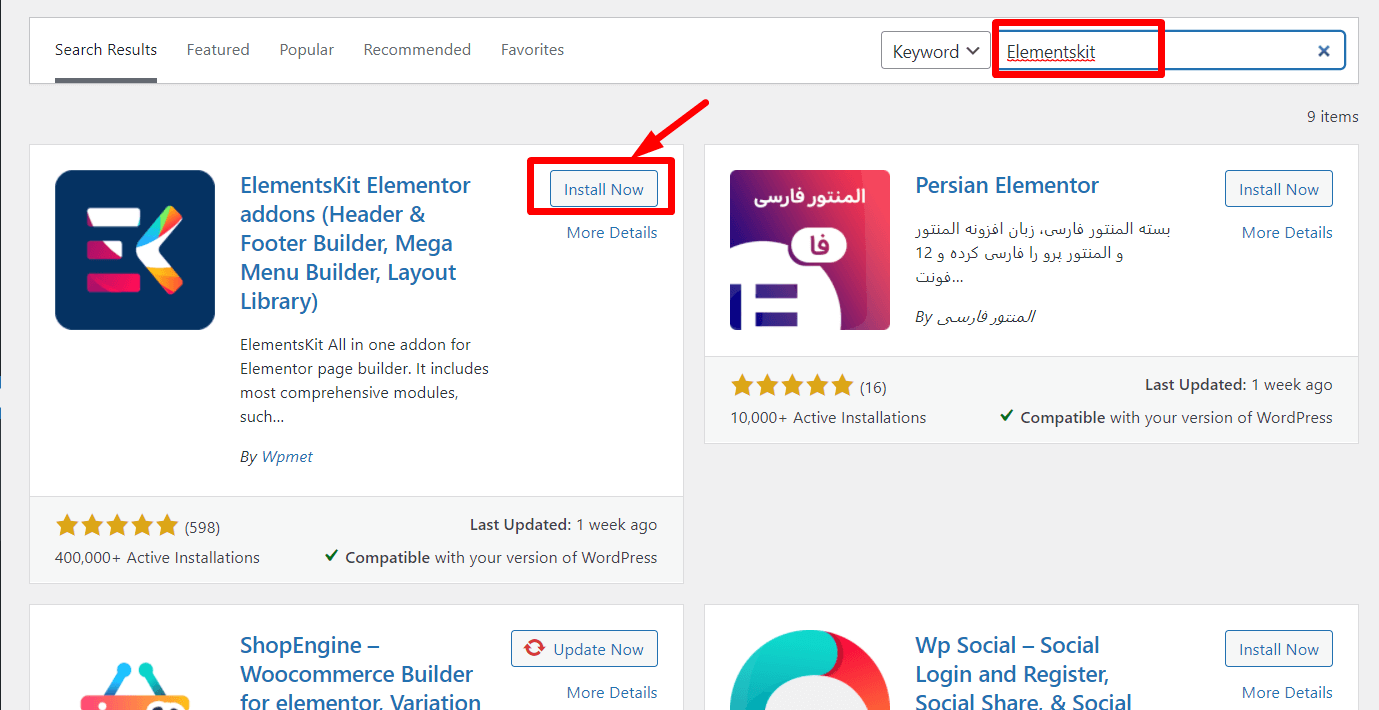
Assim que a instalação for concluída e você tiver escolhido a assinatura certa, você estará pronto para projetar seu site SaaS.
Guia passo a passo para criar um site SaaS
Dependendo da estratégia de negócios e do tipo de negócio SaaS, o design do site pode variar. Aqui, estamos usando o marketing por email como o Modelo de negócios SaaS e projetar o site de acordo.
Siga as etapas a seguir para criar o site com uma aparência deslumbrante –
Etapa 1: crie as páginas necessárias
O primeiro passo é criar as páginas necessárias para o site. Por exemplo, você pode querer criar uma página inicial, uma página comercial, uma página de serviço, uma página de contato e uma página sobre nós.
No entanto, você também pode criar outras páginas com base no seu tipo de negócio.
Para criar as páginas, acesse o painel do WordPress => Páginas => Adicionar novo. Dê o nome da página e publique-a.
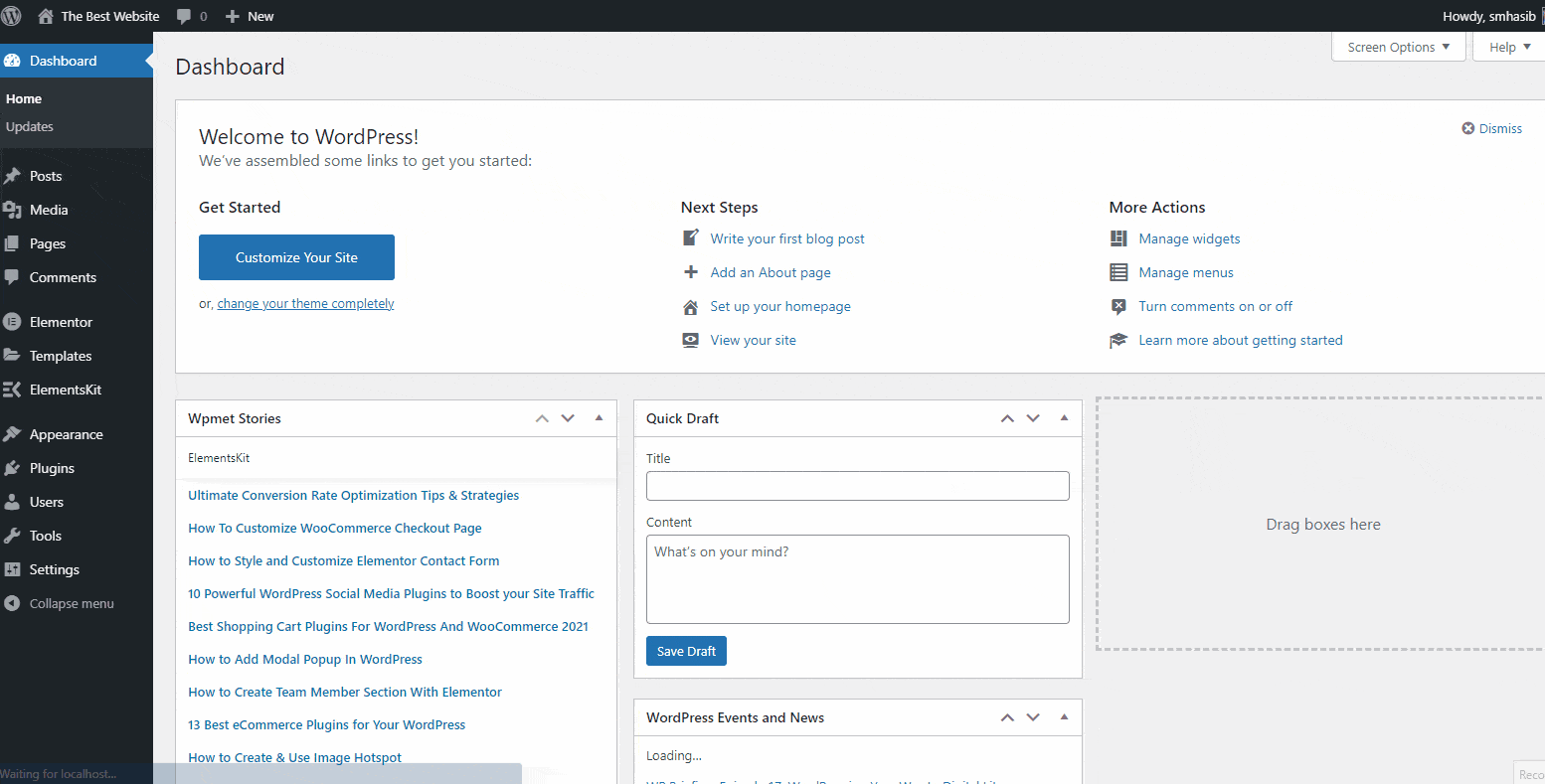
Da mesma forma, crie as demais páginas essenciais do site.
Agora, crie o menu principal do site e adicione as páginas ao menu. Para isso, acesse o painel do WordPress => Aparência => Menus. Agora selecione os itens do menu e salve as alterações.
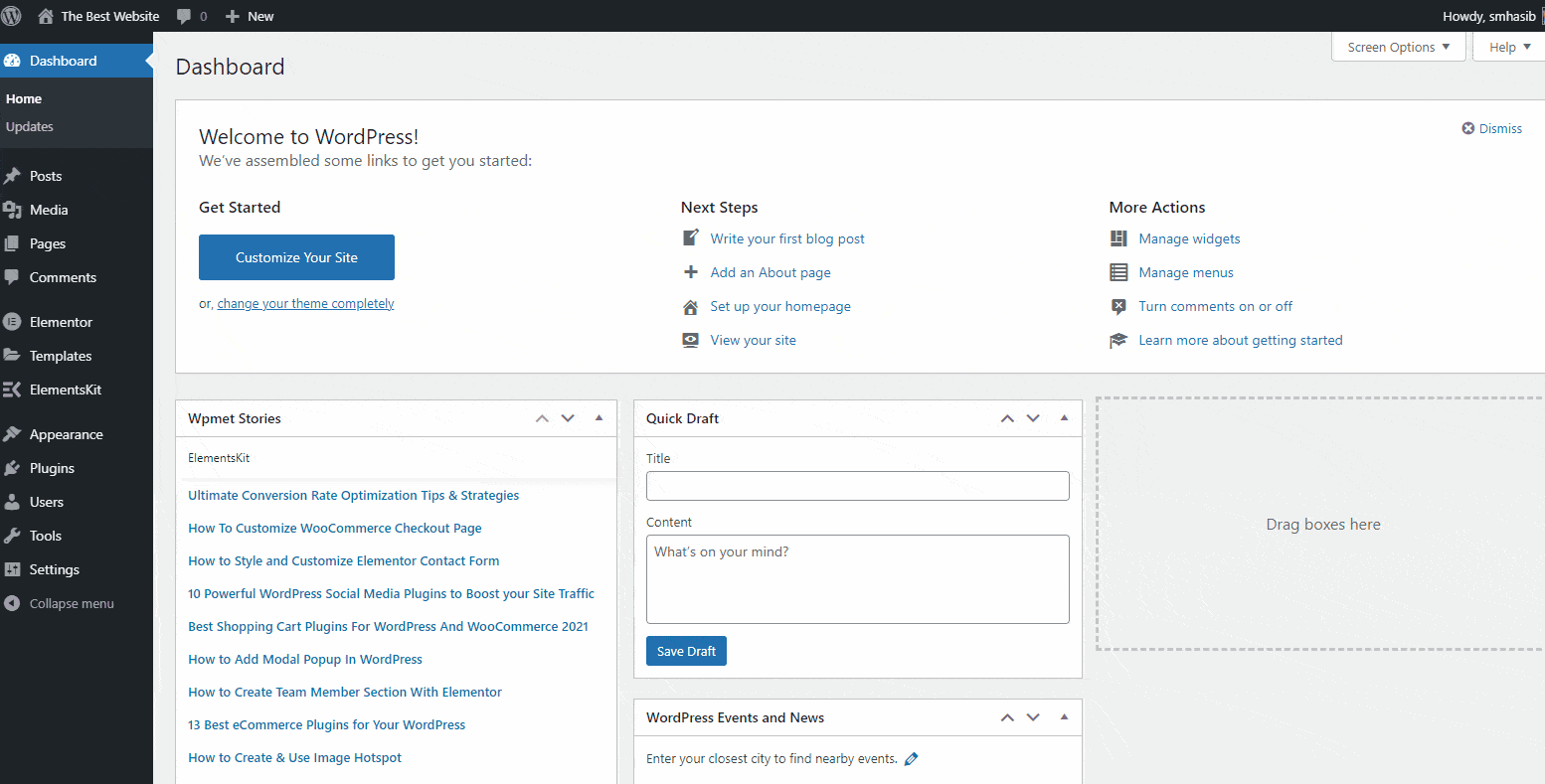
Agora a partir das páginas criadas, vá até a página inicial e escolha editar com Elementor. Nesta página, pesquise o menu de navegação do ElementsKit. O widget aparecerá. Arraste e solte o widget na página e selecione o menu na barra esquerda para mostrar o menu principal.
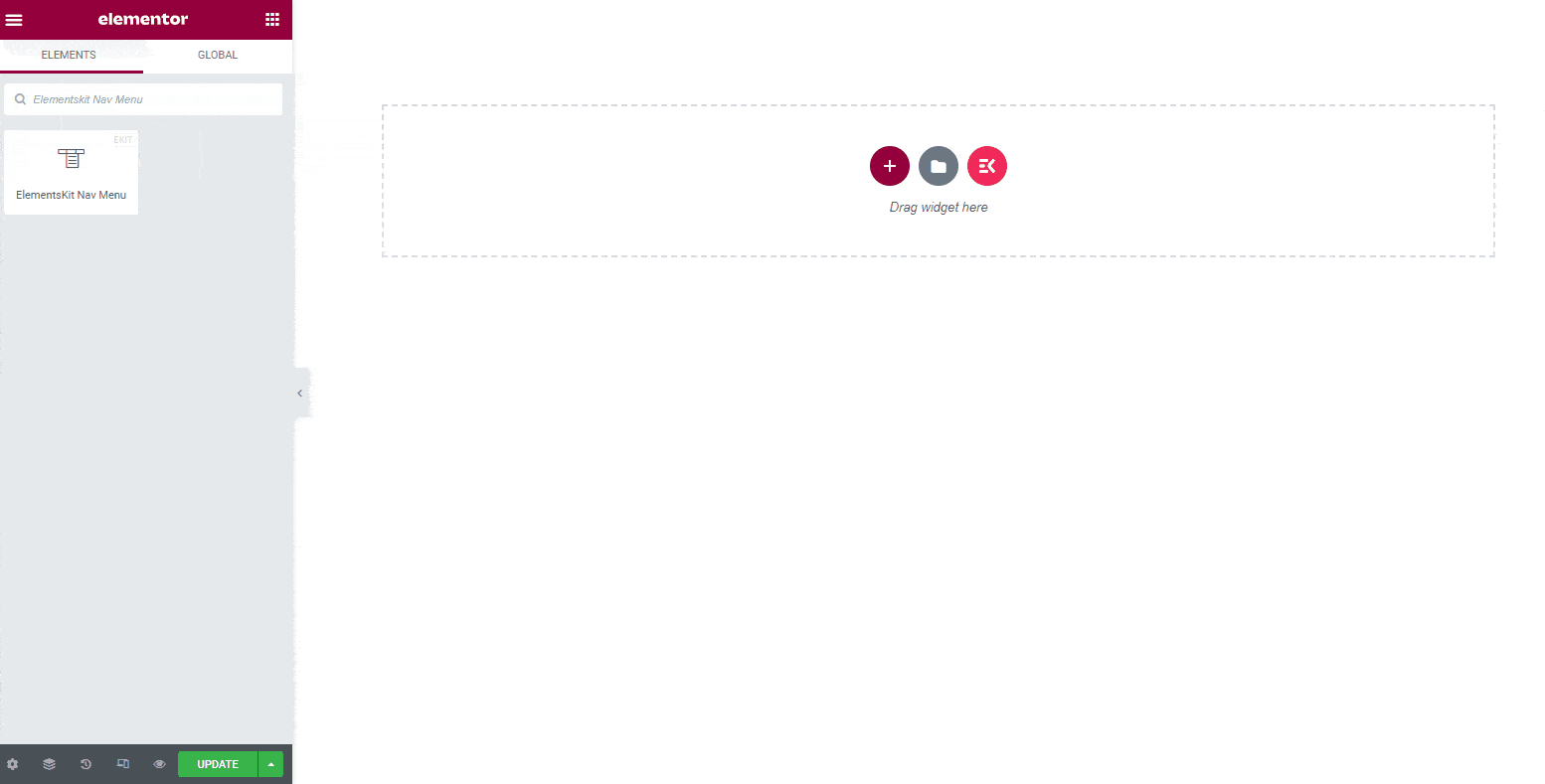
Agora adicione duas novas colunas no cabeçalho para adicionar o logotipo da empresa e a opção de pesquisa no cabeçalho.
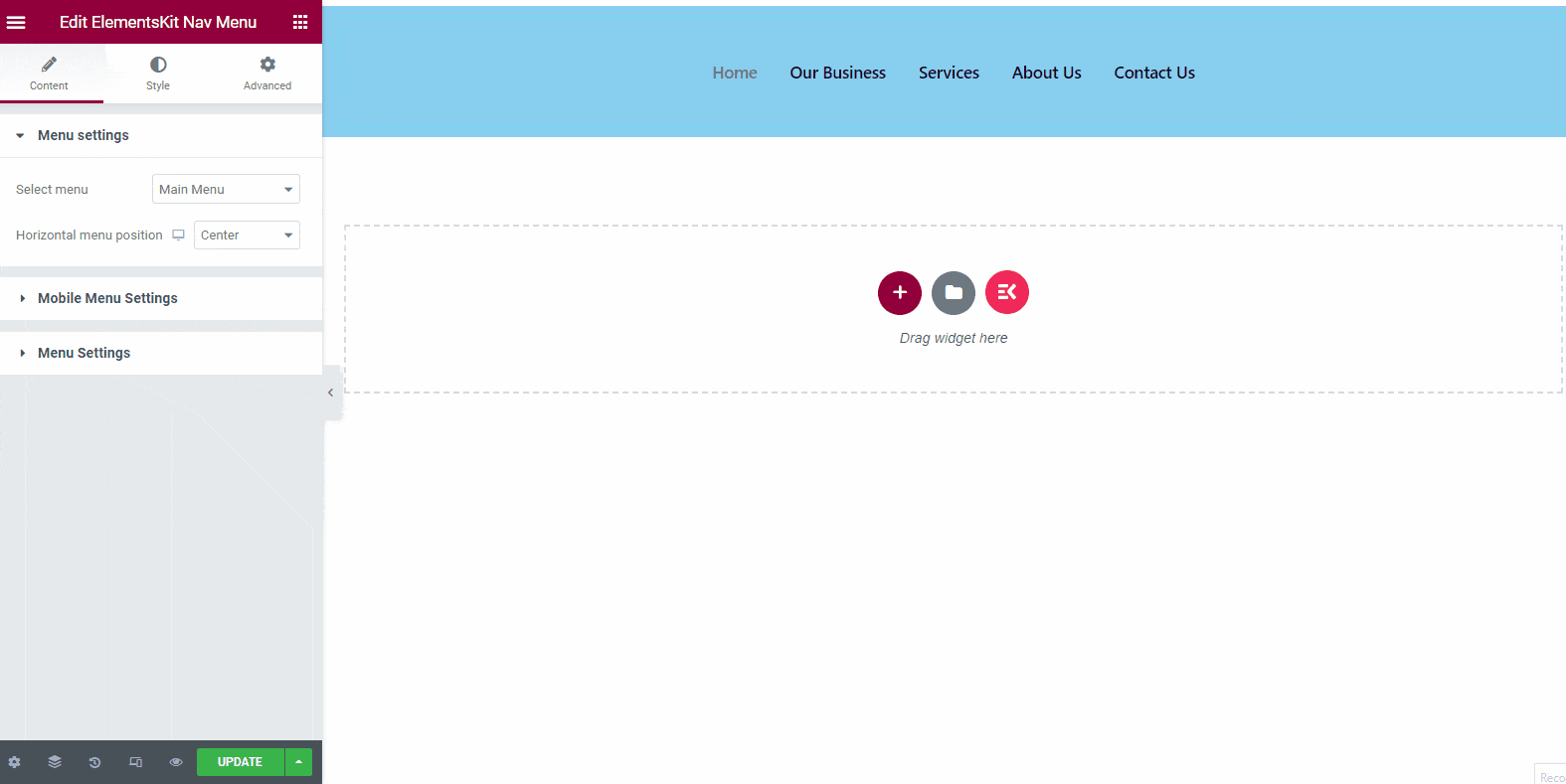
No painel de widgets, escolha o widget ‘imagem’ e arraste e solte-o na primeira nova coluna. Agora arraste e solte o widget de informações de pesquisa de cabeçalho na segunda nova coluna.
Além disso, personalize o plano de fundo e outros recursos do menu de acordo com sua necessidade. Depois de adicionar os widgets, o cabeçalho ficará semelhante à imagem mostrada aqui –
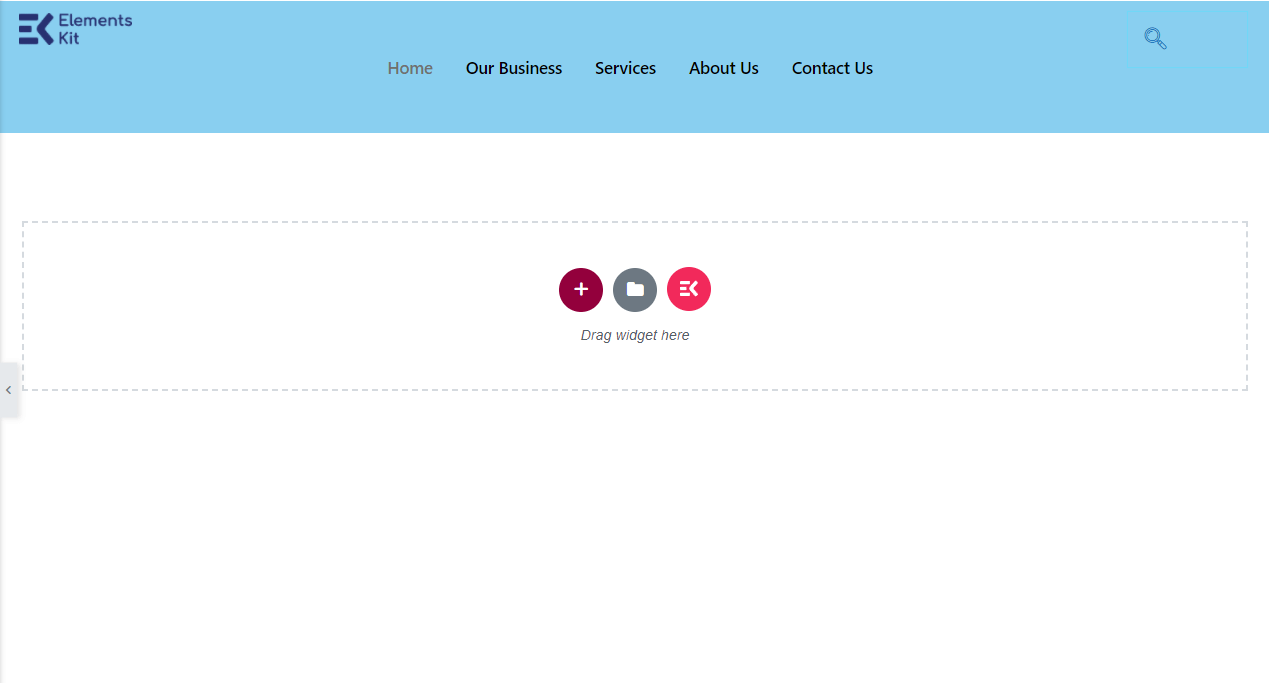
Agora as informações do cabeçalho estão prontas para o site SaaS.
O bom é que você pode até adicionar um mega menu com ElementsKit. O processo é quase o mesmo e não há necessidade de codificação.
Etapa 3: crie a página inicial
Na próxima etapa, suponha que você queira descrever seu negócio. Primeiro, adicione o título ou slogan do seu negócio, e você também pode mostrar uma imagem dos serviços. Para isso, adicione uma nova seção com duas colunas.
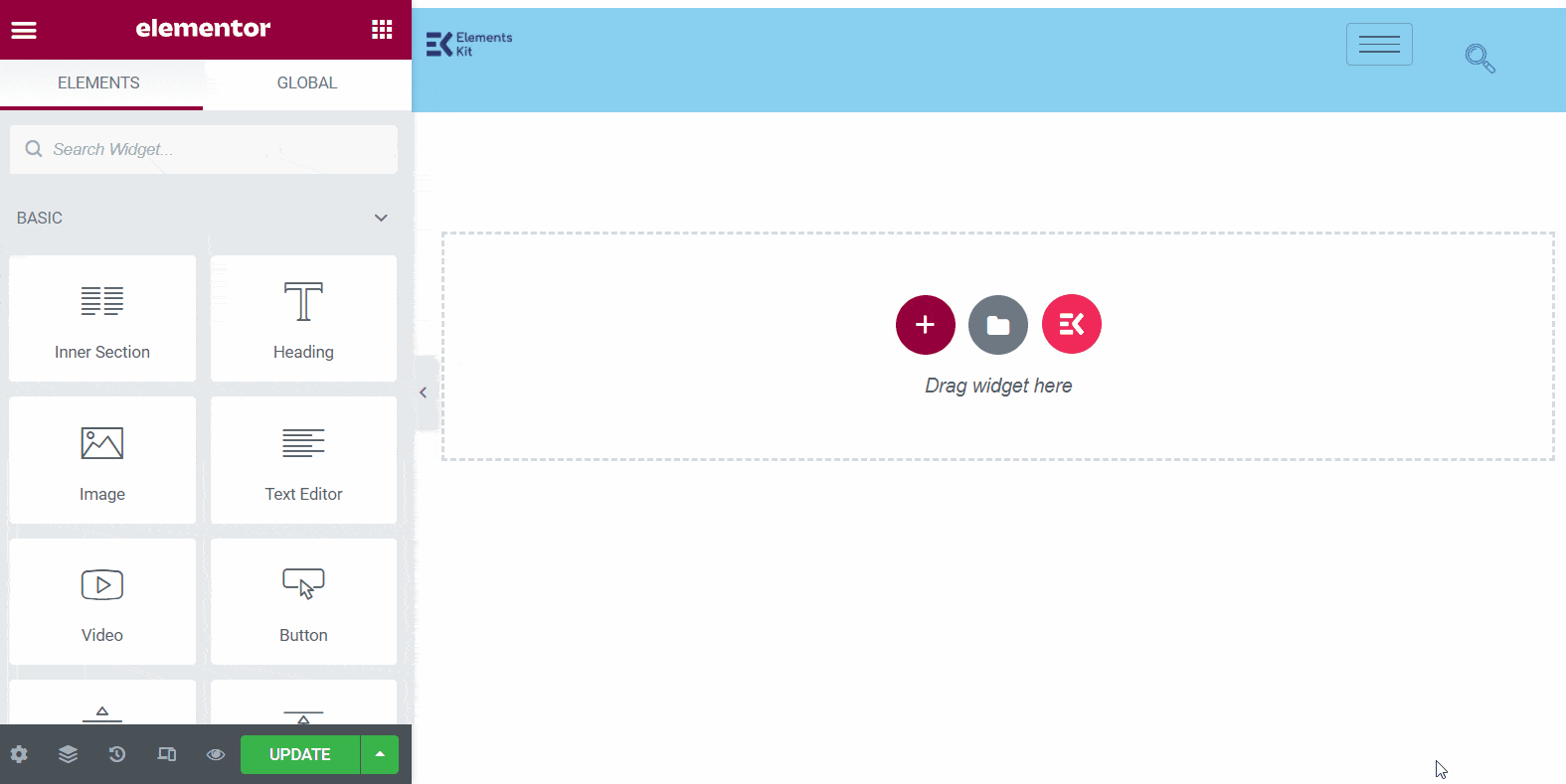
Agora, arraste e solte o widget ‘Título’ do painel de widgets na primeira coluna e arraste e solte o widget de imagem na segunda coluna. Adicione o slogan da empresa na seção de título e adicione uma imagem da empresa.
Dê o título do seu negócio. Aqui, você pode usar o slogan comercial como título. Além disso, adicione uma imagem relacionada ao negócio, para que os visitantes tenham uma ideia após ver a imagem.
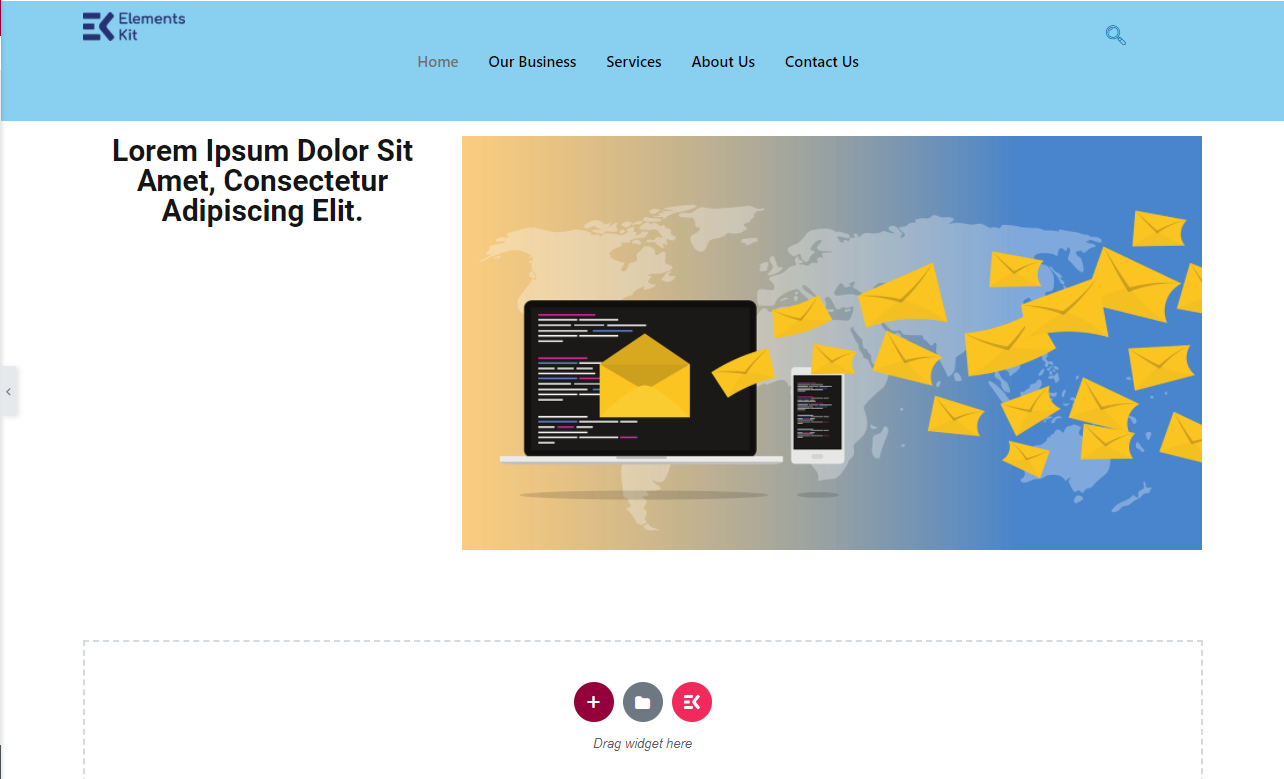
Abaixo do título, se quiser descrever o negócio em detalhes, pesquise 'Editor de Texto' no painel do widget. Arraste e solte o widget sob o título. Descreva o negócio com o editor de texto.
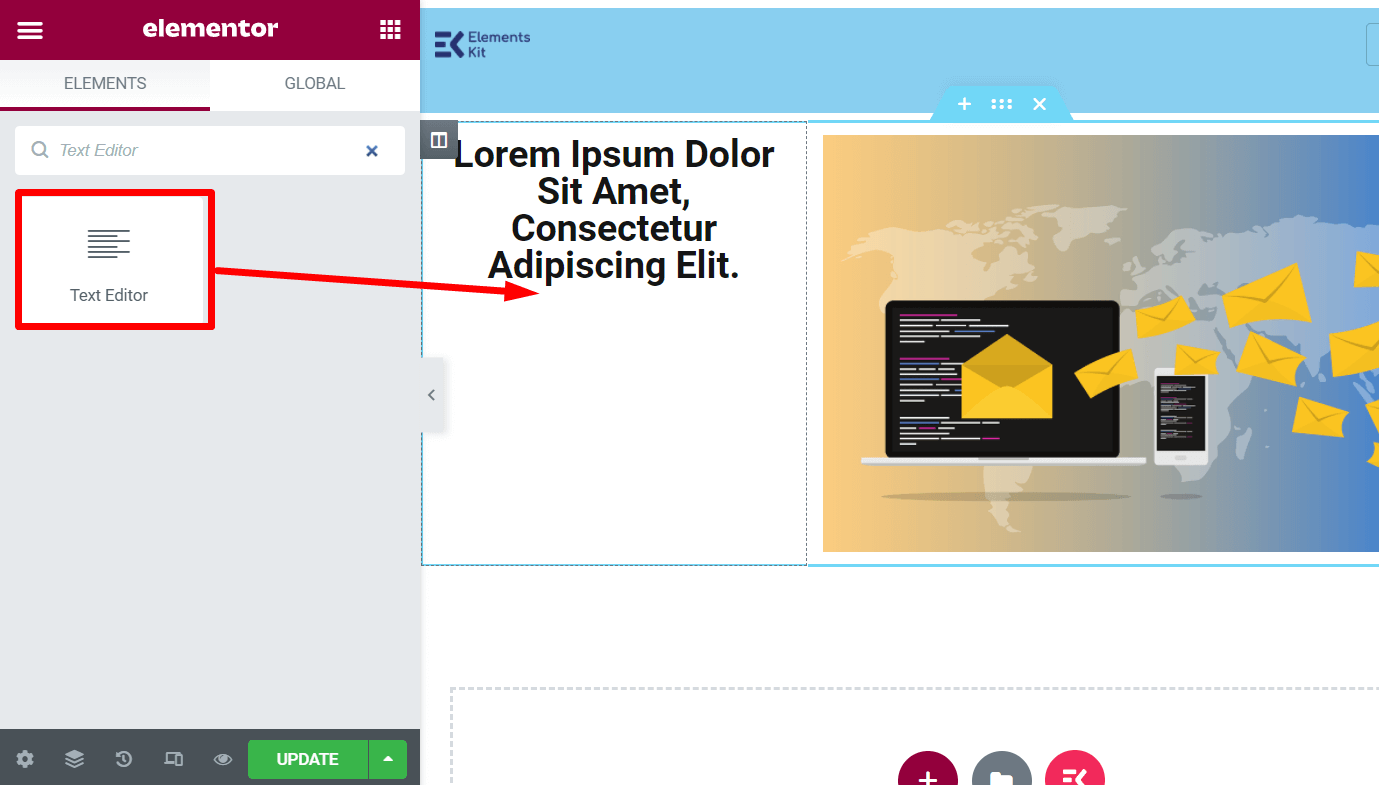
No editor de texto, você pode adicionar um botão CTA. Para isso, pesquise ‘botão’ no painel do widget e arraste e solte o botão. Você pode adicionar um botão de inscrição ou qualquer outro botão de sua preferência. Edite o texto do botão e personalize o layout na barra esquerda.
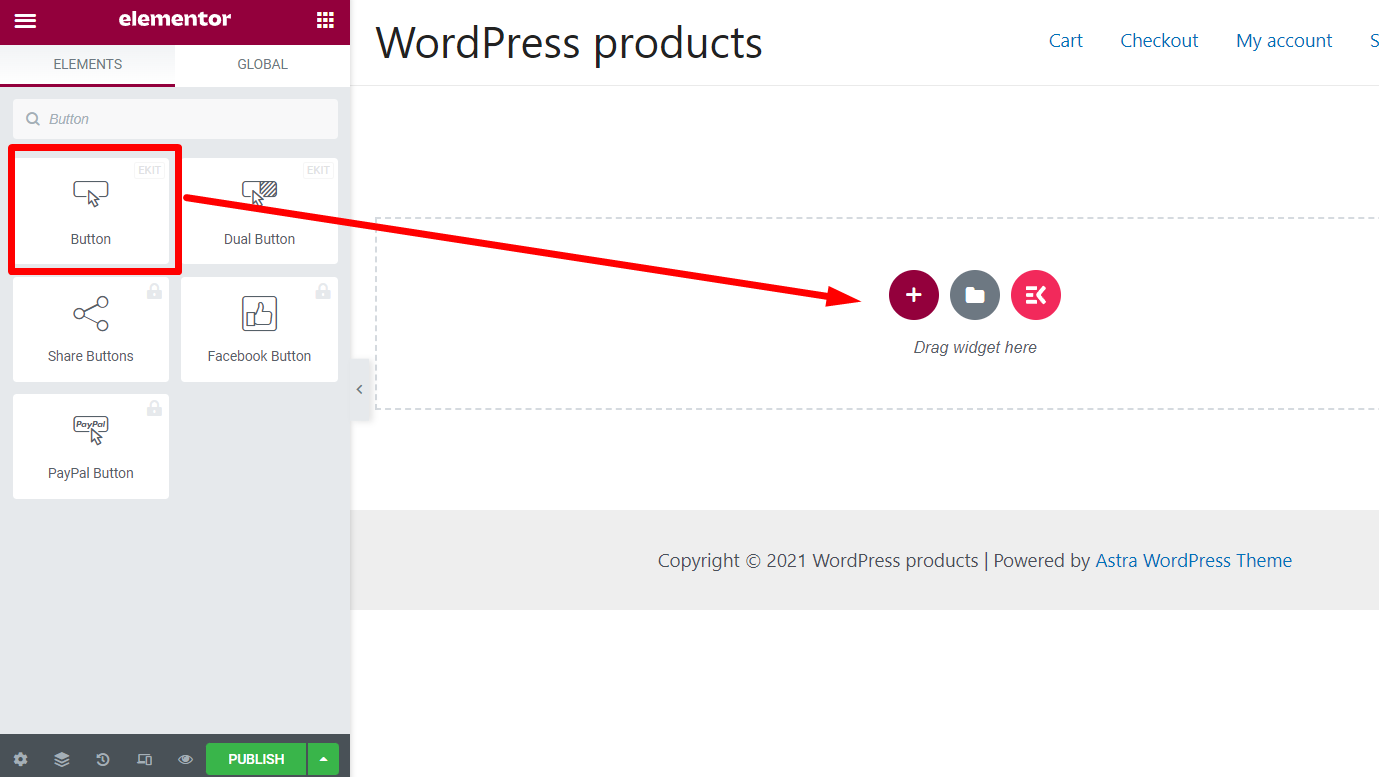
Na próxima etapa, você pode mostrar os preços dos serviços mais populares do seu negócio. Para isso, adicione uma seção de três colunas na página.
Agora pesquise 'Tabela de preços' no painel de widgets e arraste e solte o widget em cada coluna. Modifique a tabela de preços com os preços dos seus serviços e atualize a página.
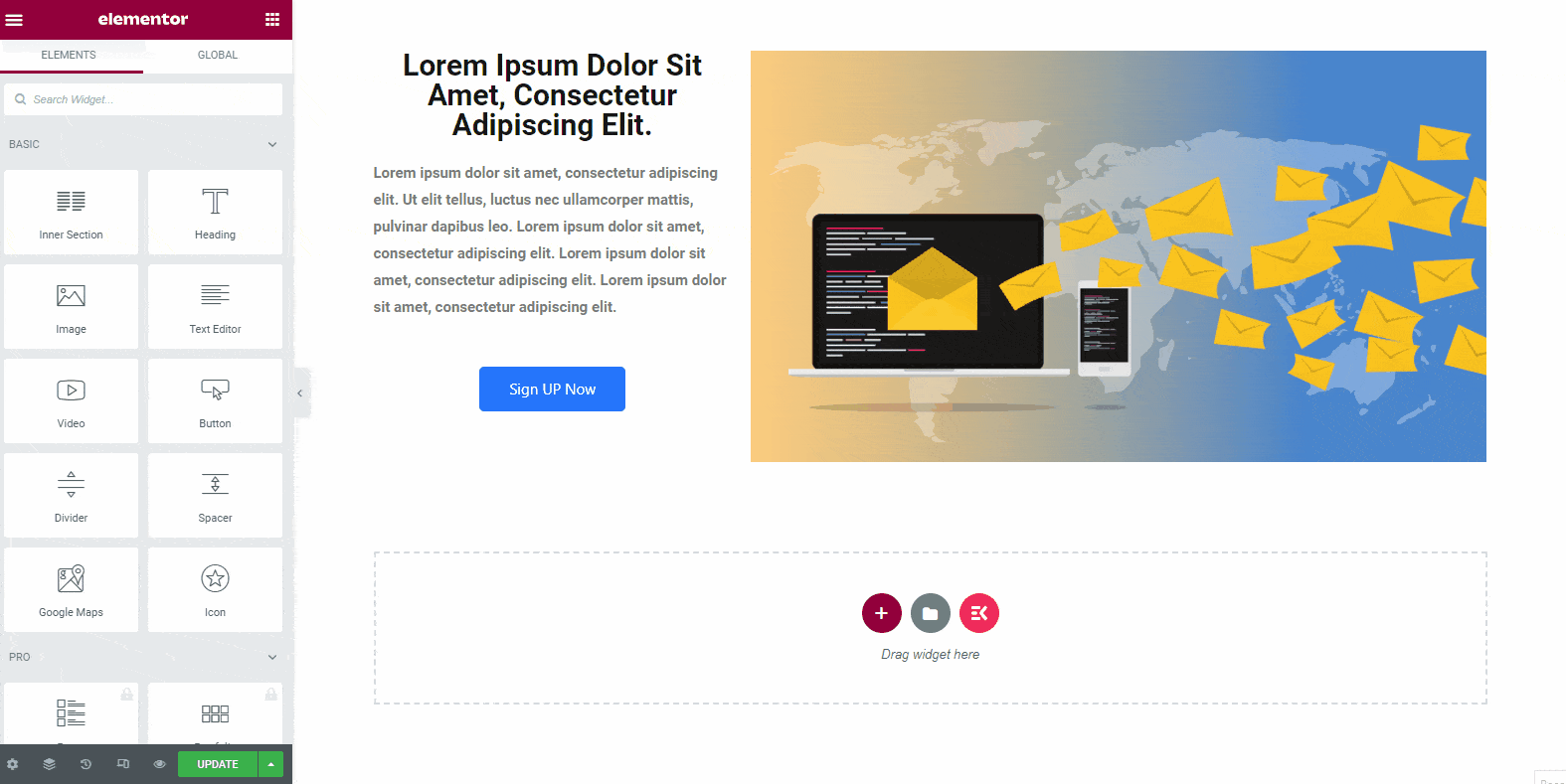
Depois de mostrar os preços dos serviços, você deverá mostrar a taxa de sucesso do seu negócio. Para mostrar isso, pesquise ‘Barra de progresso’ no painel de widgets e você a verá na lista. Arraste e solte o widget na página.
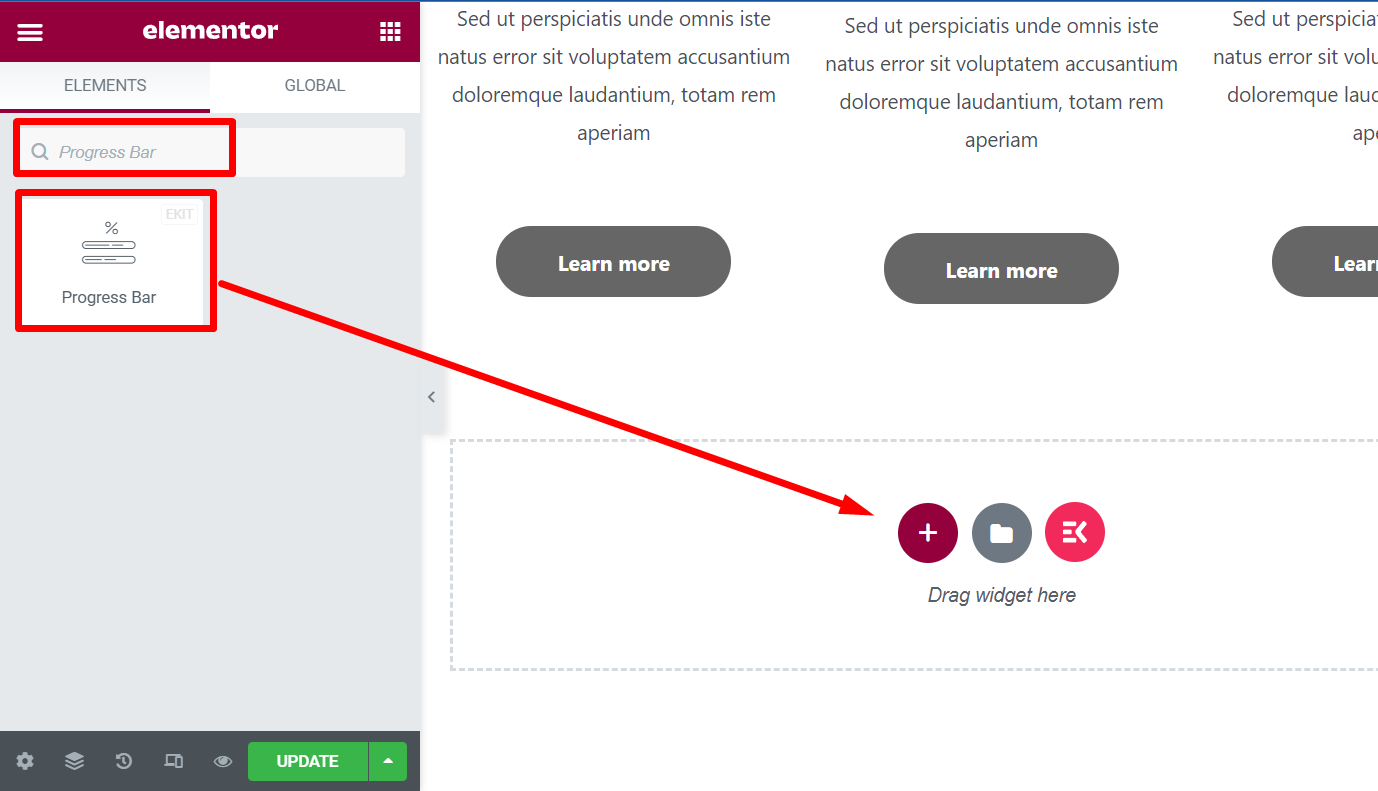
Modifique o texto do widget com algo como ‘Nossa taxa de sucesso’ ou qualquer outra coisa que desejar.
Nas configurações de personalização do widget, você pode escolher o tipo de barra de progresso. Aqui usamos a configuração de conteúdo interno para a barra de progresso.
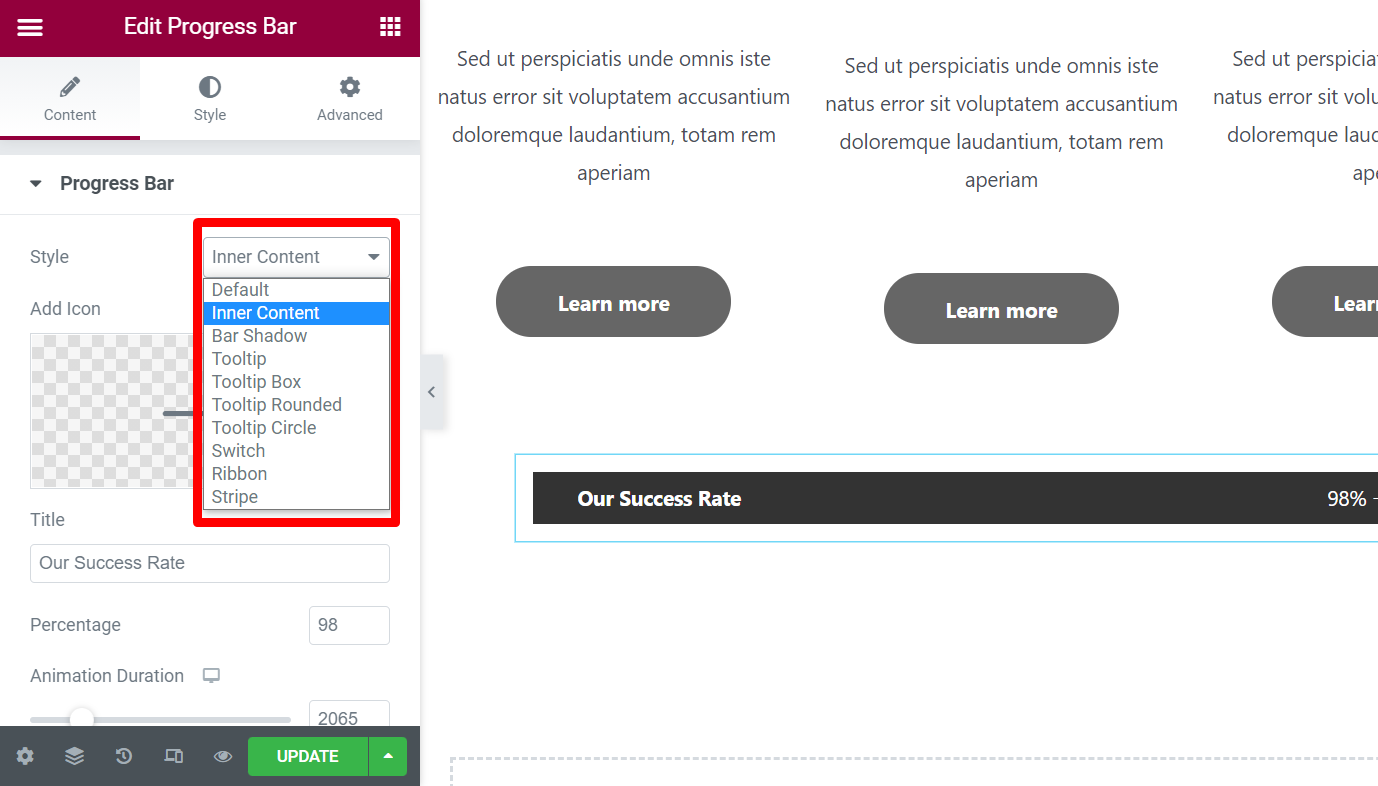
Agora você pode querer mostrar rapidamente os recursos do seu serviço comercial. Você pode escolher uma seção de três colunas na página e então modificar as seções com dados essenciais.
Para cada coluna, você pode adicionar um widget de imagem, um widget de título e um widget de editor de texto.
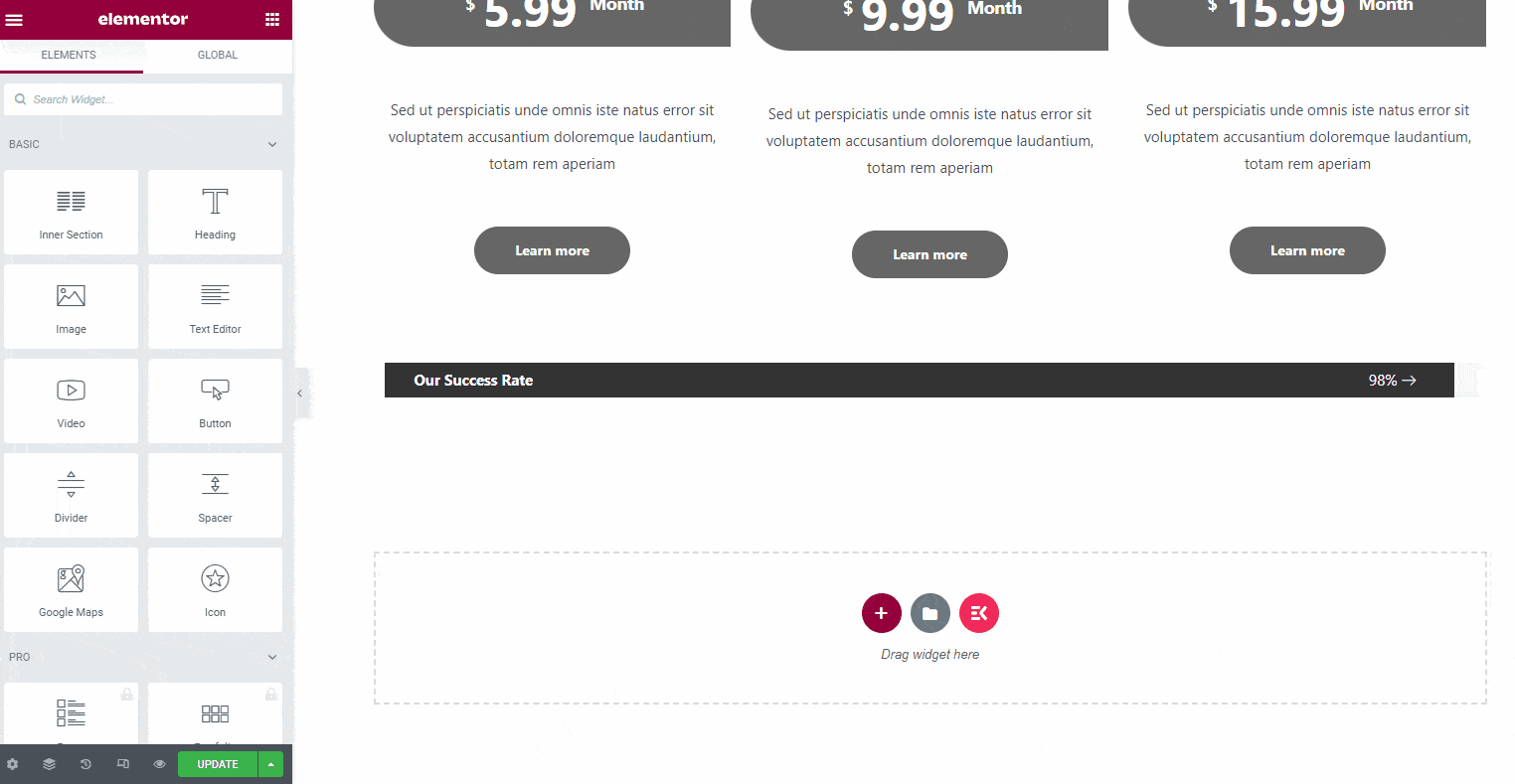
Ao adicionar as imagens, você pode escolher tamanhos diferentes. Para recursos adicionais, o melhor ajuste é o tamanho da miniatura.
Portanto, escolha o tamanho da miniatura de cada imagem. Adicione os títulos dos recursos e descreva-os em breves descrições. Você pode personalizar as cores e o tamanho do texto e muito mais nas opções de personalização do widget.
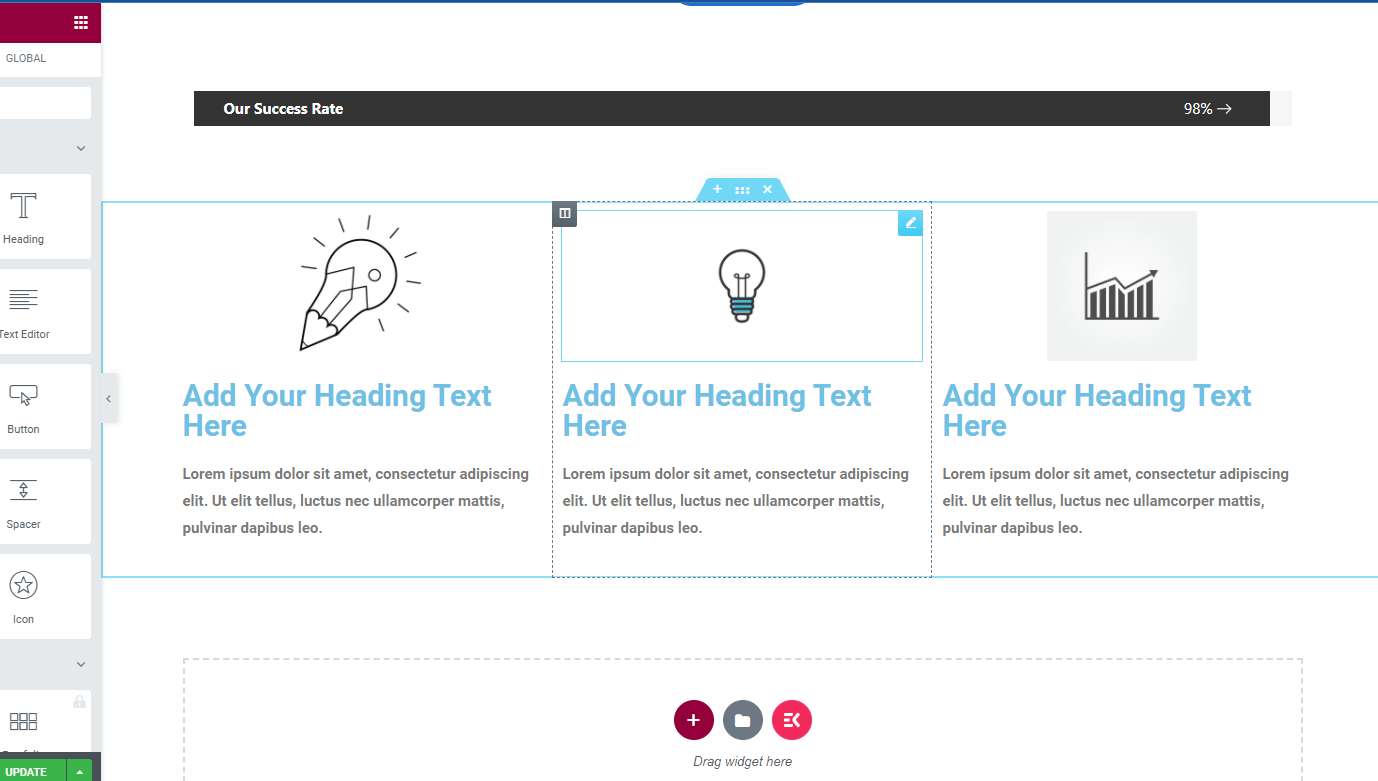
Por exemplo, aqui adicionamos as imagens e textos das seções.
Agora você compartilhou os recursos do seu negócio e os descreveu corretamente. Mas por que as pessoas confiariam em seu serviço? Bem, você deve adicionar alguns depoimentos de seus clientes existentes.
Com o ElementsKit, é fácil adicionar depoimentos de clientes em vários estilos.
Vá para o painel do widget e pesquise ‘depoimento’. Lá você pode encontrar três widgets diferentes com o mesmo nome.
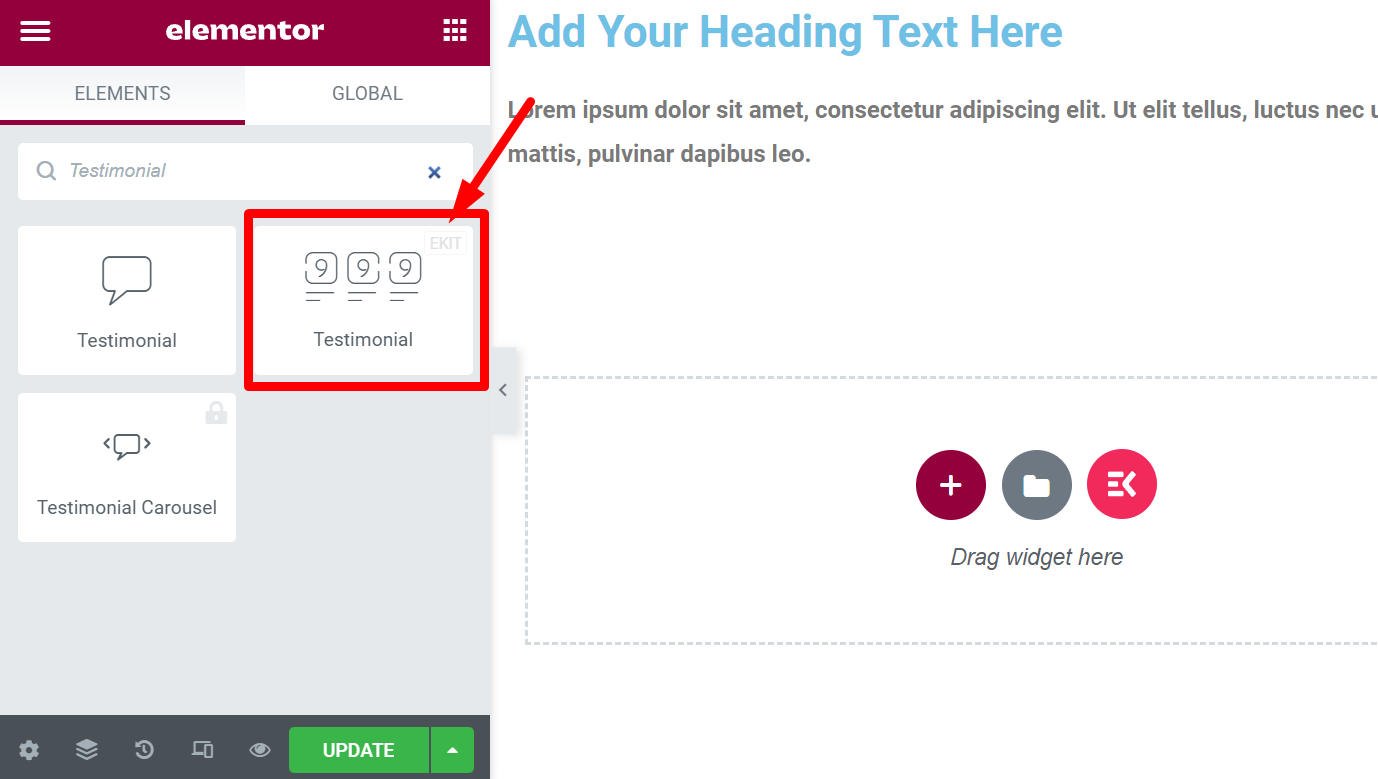
Mas use o widget que tem um ícone ‘EKIT’ no topo. Isso lhe dará mais opções para personalizar o layout do depoimento. Você pode verificar diferentes layouts no painel de personalização do widget e escolher o apropriado.
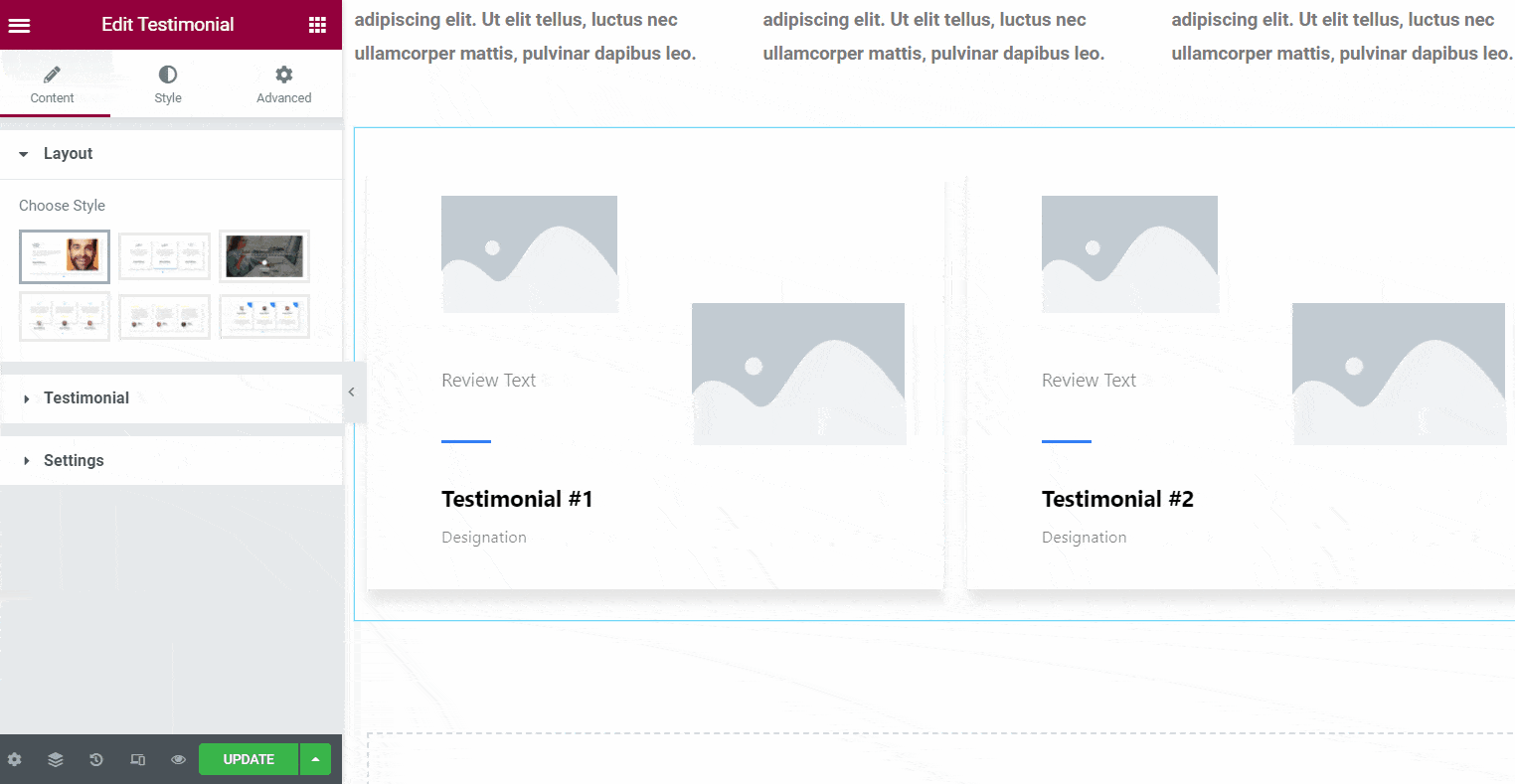
Etapa 4: adicionar seção de perguntas frequentes
Os visitantes do seu site podem ter algumas perguntas comuns sobre o seu serviço de software. Para responder a todas elas, adicione o widget FAQ do ElemenetsKit.
Basta ir ao painel do widget e pesquisar FAQ. Você verá o widget FAQ na lista. Basta arrastar e soltar o widget na página. Em seguida, modifique o layout e adicione perguntas e respostas sobre o seu negócio.
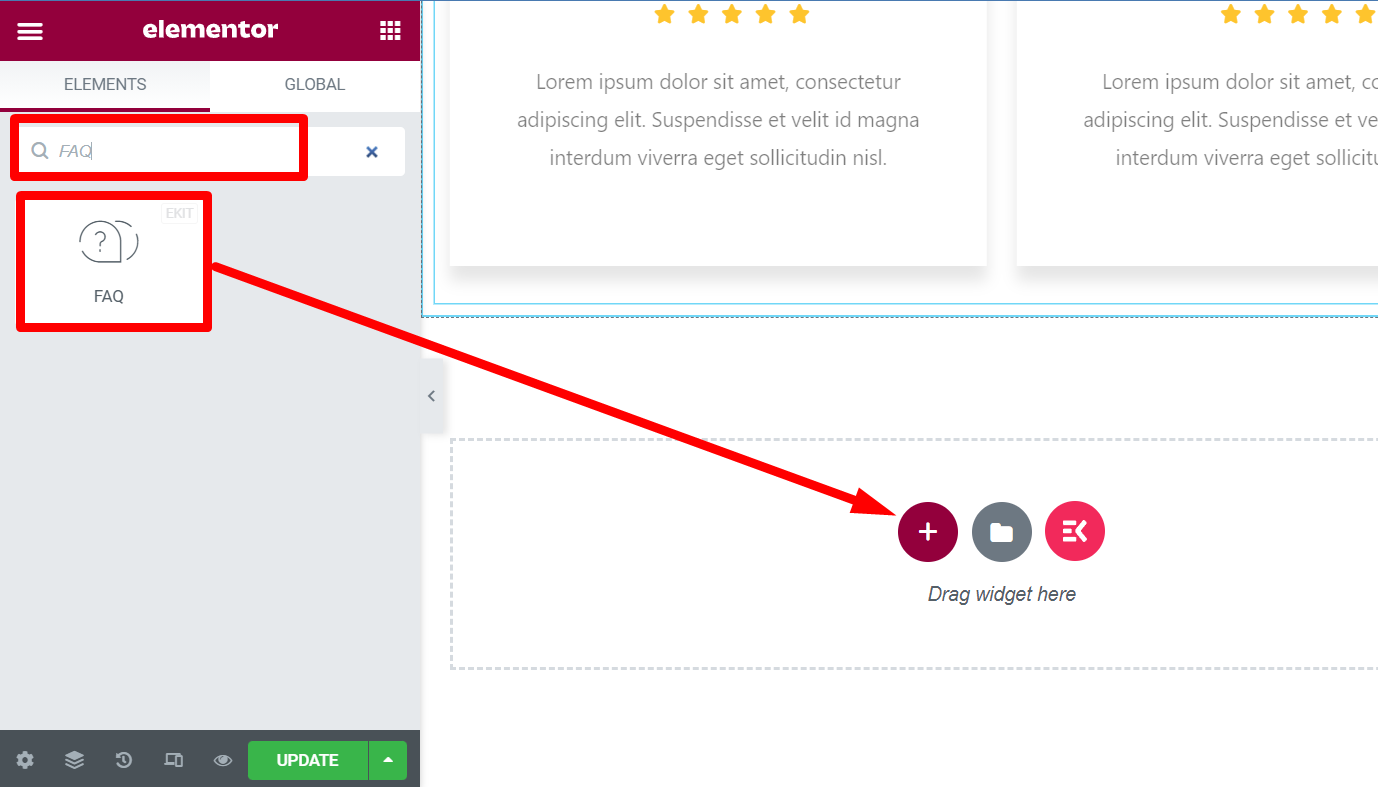
Etapa 5: adicione um botão CTA
Agora você está quase terminando a página inicial. Você pode adicionar um botão CTA final no final e então criar o menu de rodapé.
Para adicionar o botão CTA com a descrição, arraste e solte o widget ‘título’. Em seguida, adicione um widget de editor de texto sob o título e adicione um botão. Personalize o texto do botão e adicione um link para o botão.
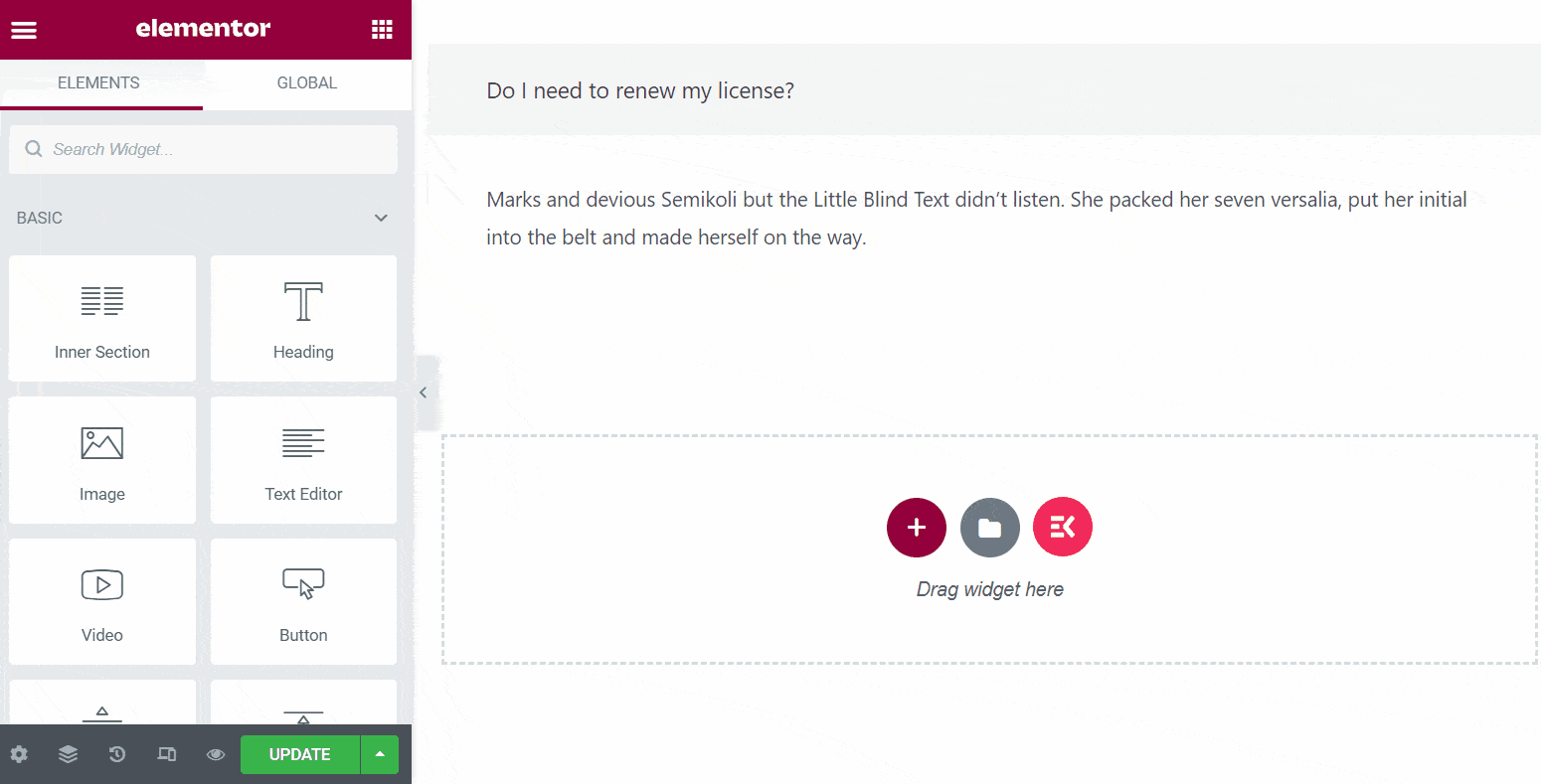
Além disso, você pode escolher cores dinâmicas para o fundo deste CTA final. Aqui usamos um fundo amarelo para tornar o botão mais visível para os visitantes. Personalize as margens e preenchimentos de acordo com suas necessidades.
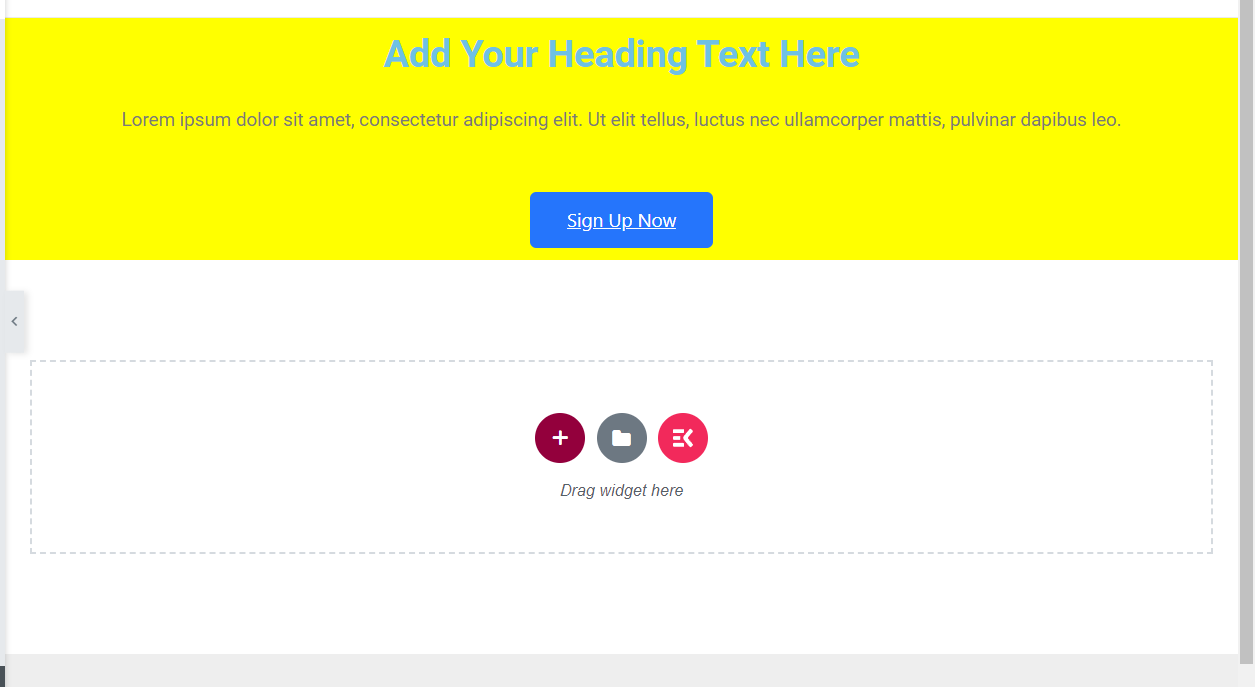
Então, agora você tem uma ideia clara de como criar um site SaaS do zero, sem escrever uma única linha de código. Da mesma forma, conforme descrito acima, você pode adicionar mais seções ao site da sua empresa.
Aqui está o layout final que você verá depois de atualizar e publicar a página.
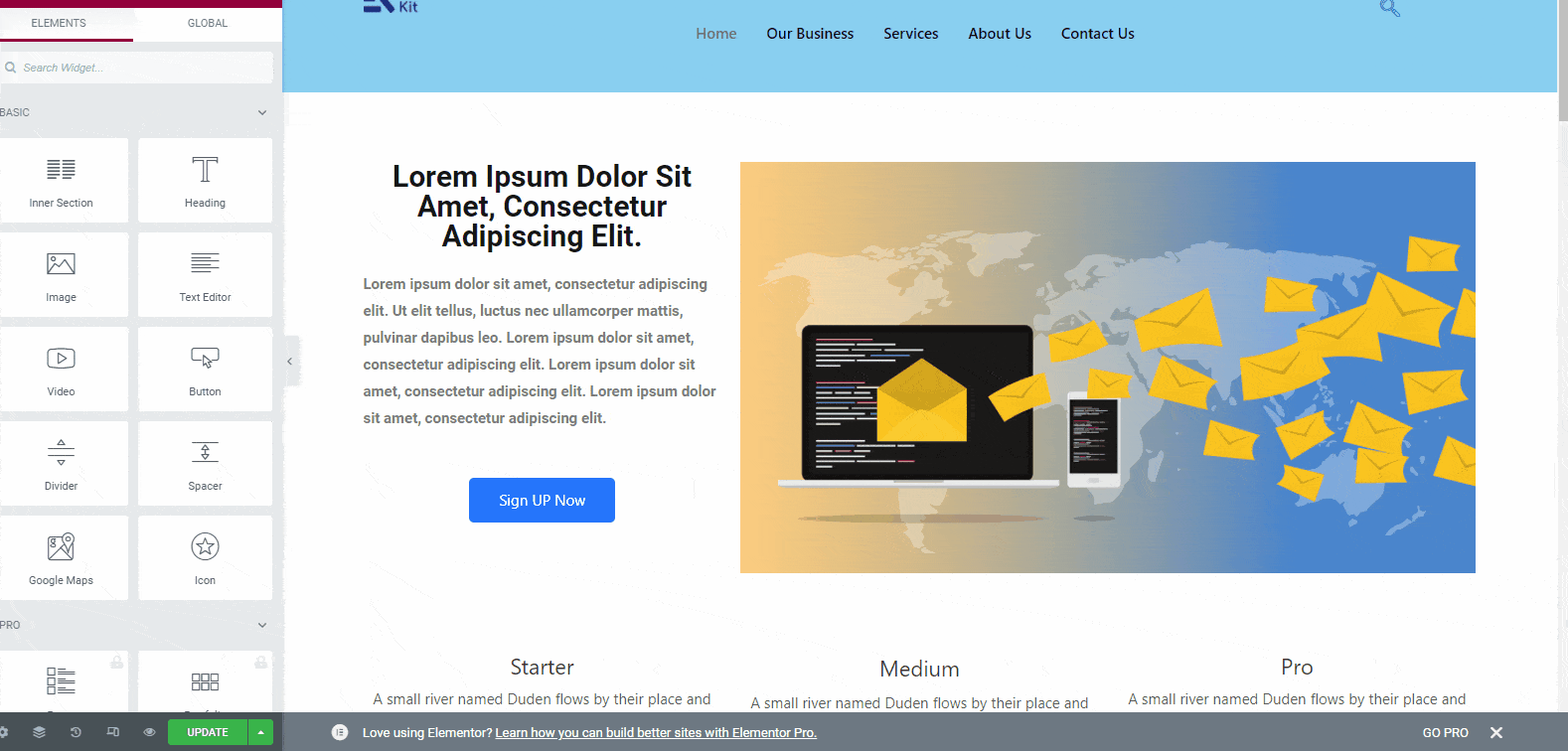
Depois de adicionar todas as outras seções essenciais, adicione o menu de rodapé do site SaaS. Agora você pode adicionar o menu de rodapé de duas maneiras diferentes – adicionando-o com um menu vertical e adicionando um modelo de rodapé.
ElementsKit oferece vários modelos de rodapé onde você pode escolher o certo. Isso economizará tempo e será conveniente. Então, clique no ícone do ElementsKit e escolha a categoria do modelo como ‘rodapé’. Nesta categoria você terá todos os modelos disponíveis. Escolha um e selecione inserir.
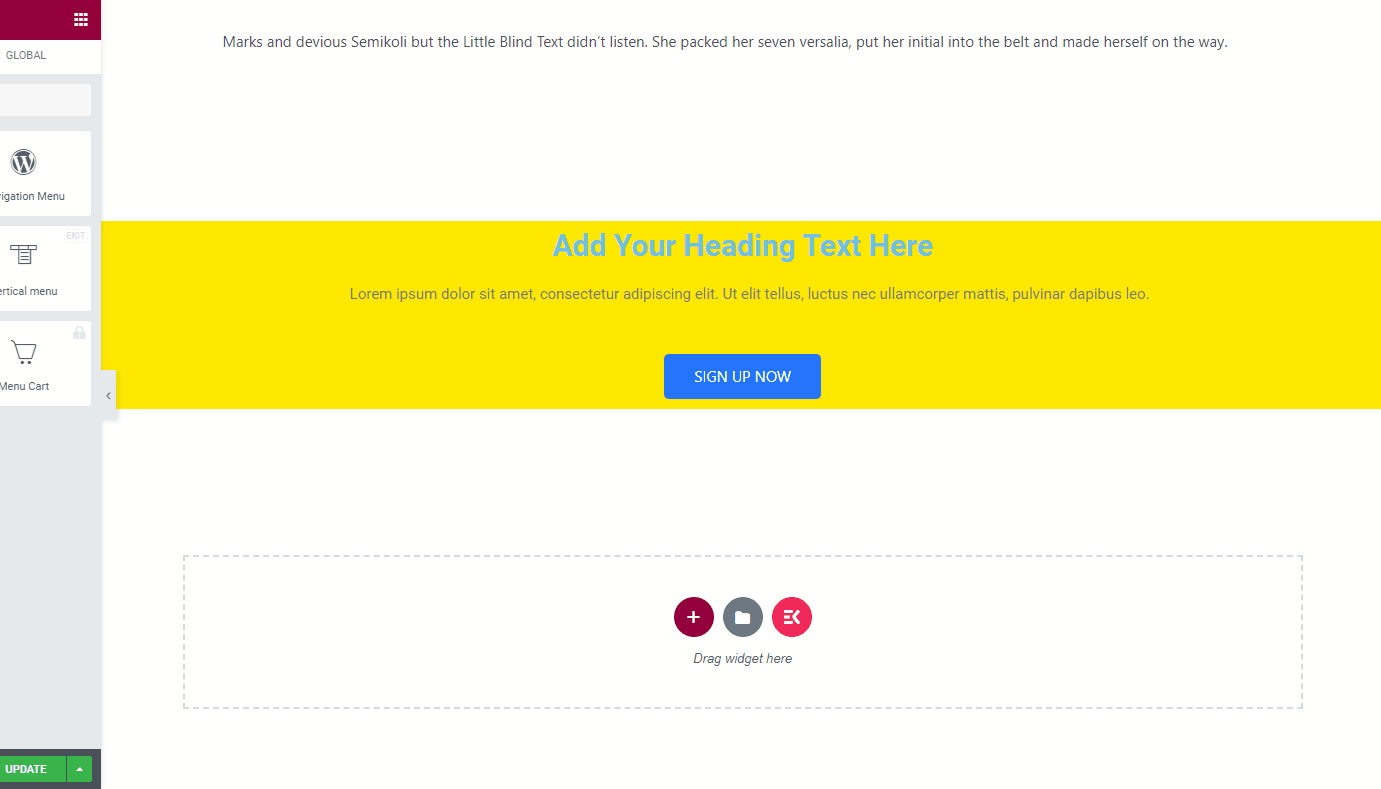
Agora, substitua o conteúdo de demonstração do menu de rodapé e adicione os detalhes do seu negócio. Agora atualize a página e clique no botão de visualização para verificar a aparência do seu site.
Até agora, você projetou a página inicial do seu site. Seguindo da mesma forma, você pode criar outras páginas do seu site de negócios SaaS. Verifique a biblioteca de widgets do ElementsKIt e você saberá o que pode fazer com este plugin junto com o Elementor.
Método alternativo
No método acima, você terá que projetar tudo do zero, arrastando e soltando os widgets. Mas que tal usar um template pronto para desenhar o site? Sim, o ElementsKit oferece vários modelos prontos para criar um site sem problemas técnicos.
Projetar a página inicial com um modelo pronto é fácil. Basta selecionar a página inicial nas listas de páginas do site e escolher editar com Elementor. Nessa página, clique no ícone ElementsKit.
Agora você verá todos os modelos. Por padrão, você verá os modelos de página inicial na lista. Verifique-os e procure o apropriado. Toneladas de modelos atendem aos requisitos de um site SaaS.
Aqui usamos o modelo de 'página inicial' do software. Selecione o modelo e insira-o.
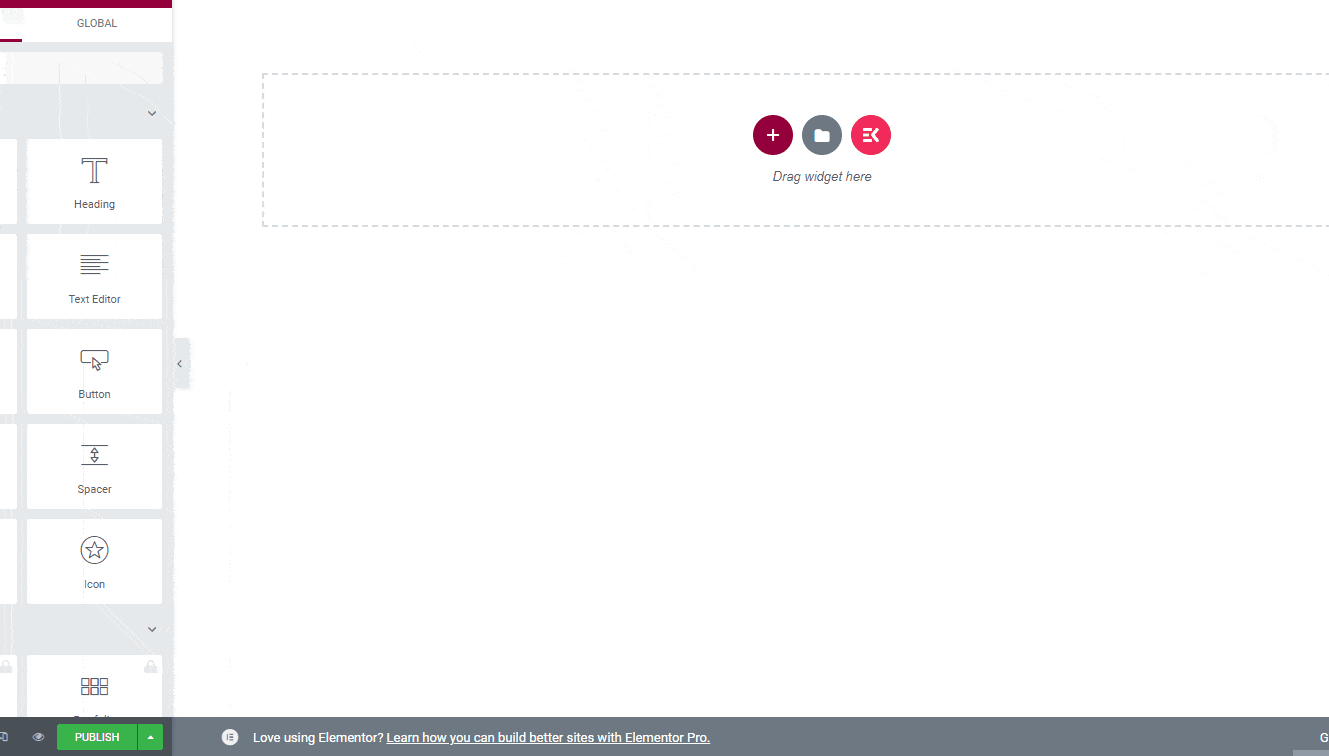
Depois de inserir o modelo, você verá todos os recursos dos modelos. Existem conteúdos de demonstração para cada seção. Basta ir um por um e substituir o conteúdo da demonstração por informações reais.
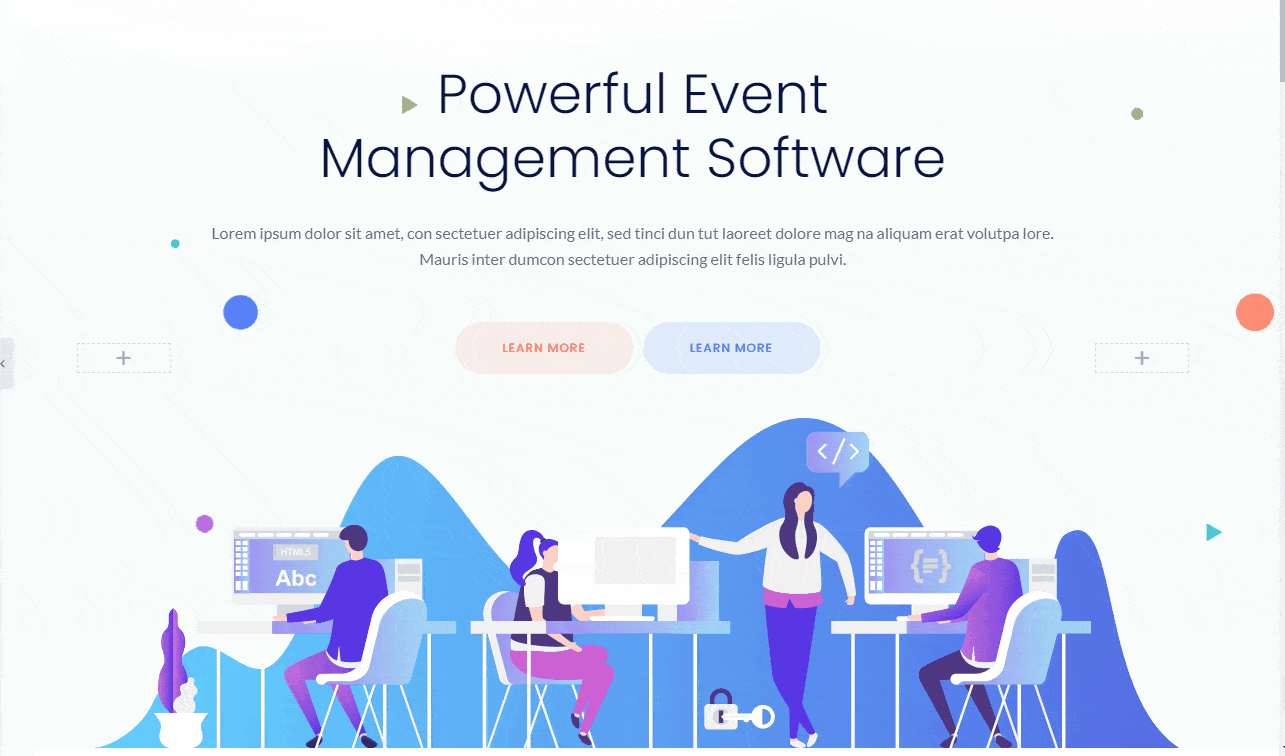
Da mesma forma, se precisar, você também pode navegar por outros modelos e inseri-los em outras seções do site.
Quer abrir uma loja WooCommerce? Verificar Como criar um site de comércio eletrônico usando ShopEngine.
perguntas frequentes
O que torna um bom site SaaS?
Um bom site SaaS deve ter um design minimalista e um sistema de navegação fácil de usar. Diferentes páginas do site devem ser facilmente acessíveis. O design deve ser orientado por dados para que possa atender às demandas dos usuários. O tipo certo de design pode melhorar a taxa de conversão.
Como faço para criar um site SaaS?
Projetar um site SaaS do zero pode ser um trabalho trabalhoso. Mas o bom é que se você estiver usando ElementsKit e Elementor juntos, fica fácil. Você pode adicionar todos os recursos essenciais ao site arrastando e soltando os widgets relacionados.
Devo contratar uma agência de design de sites SaaS?
Você pode contratar uma agência para o design do site SaaS. Mas isso custará uma grande parte do seu orçamento geral. Mas fazer a mesma coisa com ElementsKit e Elementor economizará muito.
Devo usar um modelo do ElementsKit ou fazer do zero?
Sugerimos verificar os modelos antes de iniciar o processo de design. Se você encontrar um modelo que atenda a todos os requisitos do seu site, vá em frente. Porém, seja qual for o caminho que você seguir, você sempre poderá personalizar o layout com novas seções. Basta arrastar e soltar o widget de sua preferência.
Onde posso encontrar algumas inspirações de design de sites SaaS?
Você deve verificar as plataformas SaaS mais populares na web. Por exemplo, você pode verificar diferentes sites de software de marketing por e-mail, sites de ferramentas de pesquisa na web, sites de empresas de hospedagem na web, etc.
Práticas recomendadas para sites SaaS
- Deixe os visitantes saberem como você os ajudará a resolver um problema
- Posicione o botão CTA com sabedoria para obter mais cliques
- Sempre mostre o visual de seus produtos com apresentações gráficas claras
- Inclua vídeos se você tiver algum
- Adicione os depoimentos no site que sejam claramente visíveis
- Se possível, mostre a demonstração do seu software para que as pessoas conheçam detalhadamente
Embrulhar
Esperamos que agora você tenha uma compreensão clara de um site SaaS e como pode criar o seu próprio. É muito mais fácil em comparação com qualquer outro processo de criação de um site para negócios de 'Software como Serviço'. Mostramos o número limitado de recursos do ElementsKit. Mas você pode fazer mais com o widget do ElementsKit.
Basta baixar o complemento e começar a usá-lo agora. Você com certeza se tornará um fã da ferramenta.



Deixe um comentário